La primera vista previa para desarrolladores de Android P acaba de lanzarse y trae un montón de características nuevas que nos entusiasman. Por eso es triste saber que la mayoría de los dispositivos Android que existen en el mundo en este momento nunca recibirán la actualización de Android P. Dicho esto, la personalización de Android como sistema operativo nos permite llevar la mayoría de las funciones de Android P a dispositivos más antiguos. En este artículo, le mostraremos cómo puede hacer exactamente eso. Entonces, si desea obtener las funciones de Android P en su dispositivo ahora mismo, así es como puede hacerlo:
Obtenga las funciones de Android P en su dispositivo
1. Instale Android P Launcher
Uno de los cambios cosméticos que vienen con Android P son los cambios en Pixel Launcher. Ahora el la flecha flotante virtual se ha ido, el indicador de página vive dentro de la base y la base tiene una nueva superposición translúcida. Además, la barra de búsqueda de Google ahora tiene un nuevo ícono de micrófono. Si desea todas estas funciones, todo lo que necesita hacer es descargar Pixel Launcher yendo a este enlace de XDA e instalarlo en su dispositivo. Recuerde que deberá desinstalar cualquier mod de iniciador de píxeles anterior si está presente en su dispositivo.
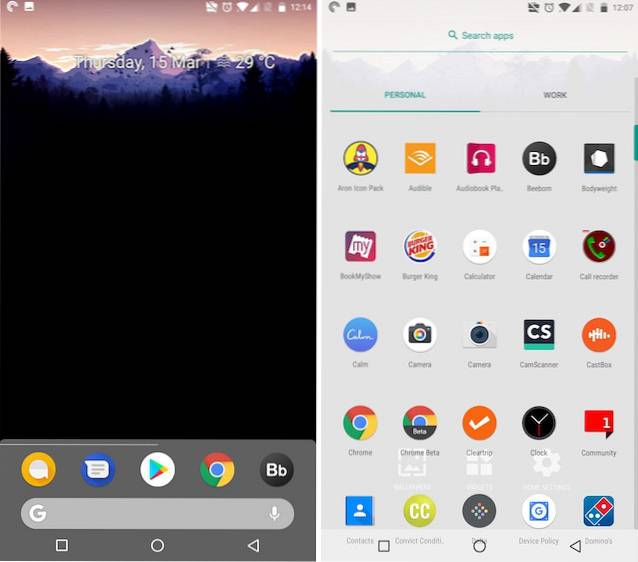
2. Obtenga Android P como el panel de notificaciones y la página de configuración
El lanzador de Android P que acabamos de instalar cambia la apariencia general de su lanzador, sin embargo, no hace nada para traer el nuevo tono de notificación de Android P o la página de Configuración. Si tu quieres eso, tendrás que usar un motor de temas llamado Sustrato. También deberá descargar e instalar la aplicación del tema Flux White Substratum ($ 1.49).
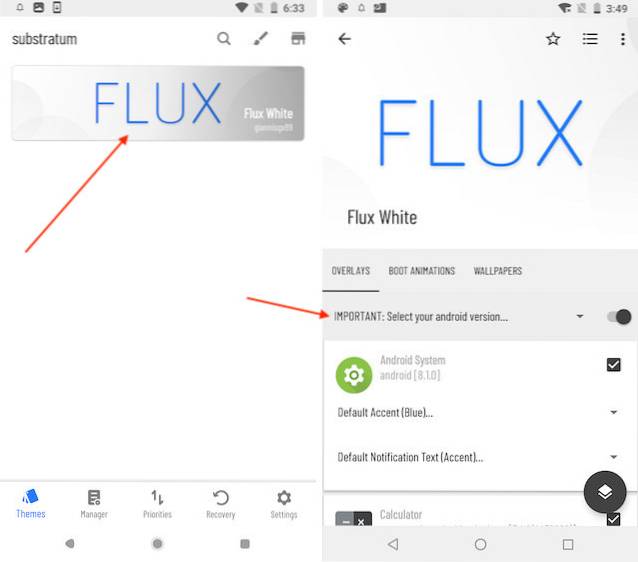
Ahora que ha instalado ambas aplicaciones, existen tres métodos diferentes para instalar el tema en su dispositivo. El primer método es para cualquier persona cuya versión de Android de su dispositivo sea inferior a Android Oreo.. Para ellos, es un proceso bastante sencillo. Simplemente inicie la aplicación Substratum y automáticamente cargará el tema Flux. Toque el nombre del tema y luego toque la opción Seleccione su versión de Android. Después de seleccionar su versión de Android, habilite la palanca que está al lado.
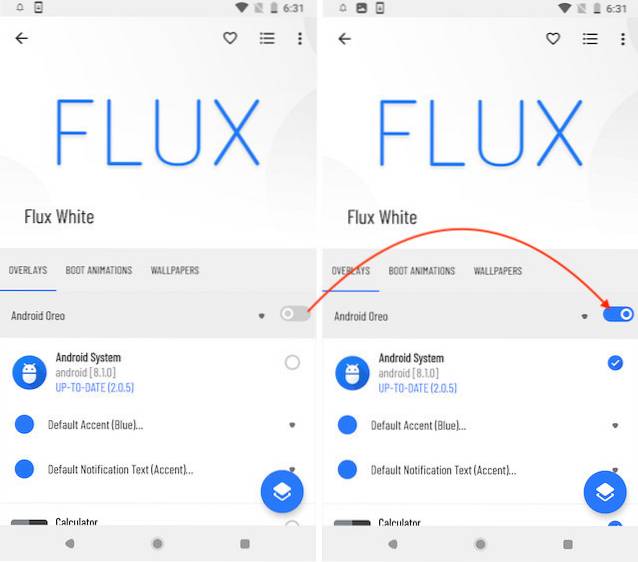
Una vez que hayas terminado con eso, toque el botón de sustrato flotante y luego toque el botón Construir y habilitar. La aplicación tardará aproximadamente un minuto en hacer su magia. Una vez hecho esto, verá que su panel de notificaciones con el menú de configuración rápida y la aplicación de Configuración se parecen a la de Android P.
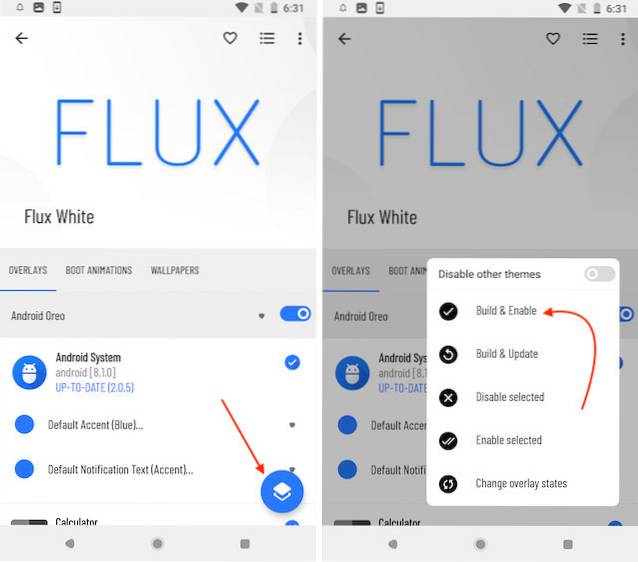
Como se mencionó anteriormente, los pasos mencionados anteriormente solo funcionarán para aquellos dispositivos Android que no se ejecutan en Android Oreo. Sin embargo, si su dispositivo se ejecuta en Android Oreo, tiene dos opciones. Puede usar el método de enraizamiento o puede utilizar la aplicación Andromeda de Substratum para permitir que Substratum se ejecute en su dispositivo sin root. Ya hemos escrito artículos sobre ambos métodos y puede consultarlos haciendo clic en los enlaces adjuntos..
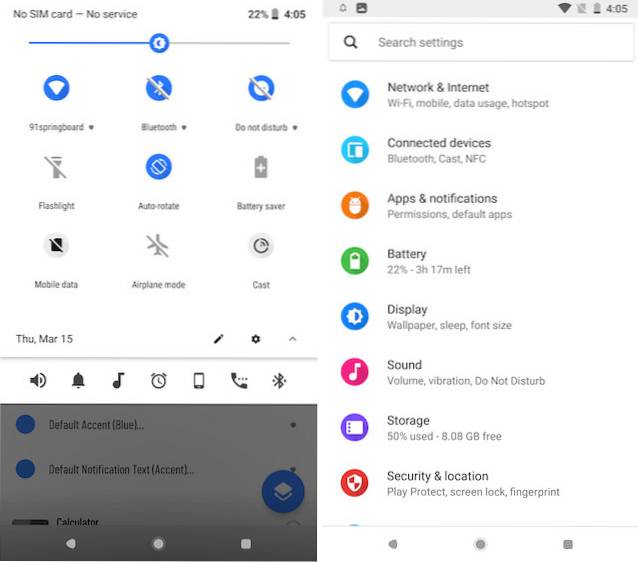
3. Editor de capturas de pantalla como Android P
Android P también trae un nuevo editor de capturas de pantalla llamado Markup lo cual es muy útil si desea editar o anotar rápidamente sus capturas de pantalla antes de compartirlas. Para obtener esa funcionalidad en su dispositivo Android, todo lo que necesita hacer es descargar e instalar la herramienta de marcado del sitio web de XDA.
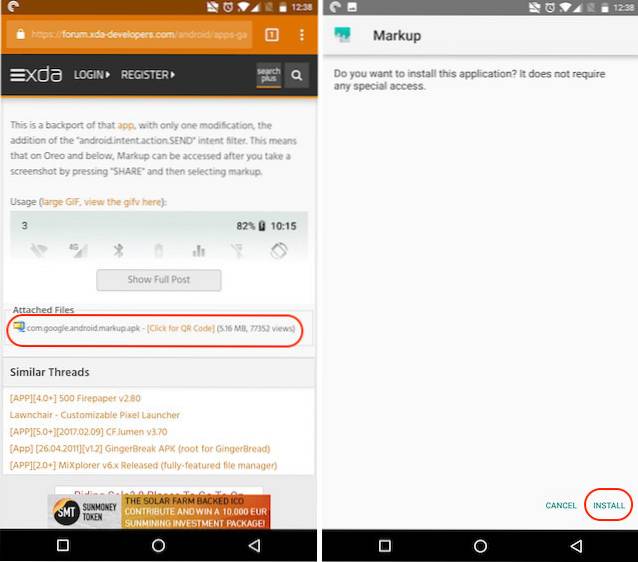
Una vez que instale el archivo APK, podrá utilizar la herramienta de marcado. Simplemente tome una captura de pantalla y toque el botón de compartir expandiendo la barra de notificaciones. Desde la página para compartir, seleccione la aplicación Markup y podrá editar y anotar su captura de pantalla.
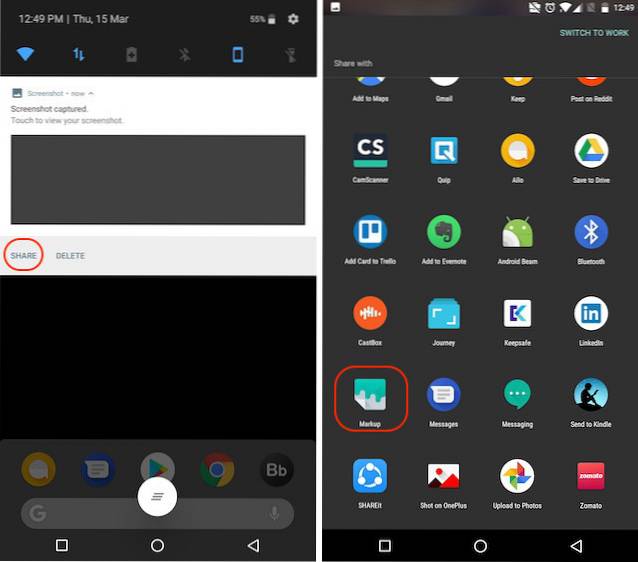
4. Obtén el menú de volumen como Android P
Como podría hacerlo ahora, Android P trae un nuevo menú de Volumen al igual que el menú de Energía que se introdujo con Android Oreo en Pixel 2. El menú de volumen le brinda un control fácil sobre los volúmenes de medios y le permite poner su teléfono en timbre, vibración, o modo silencio. Para obtener el menú Volumen de Android P, simplemente instale este archivo APK de XDA Labs.
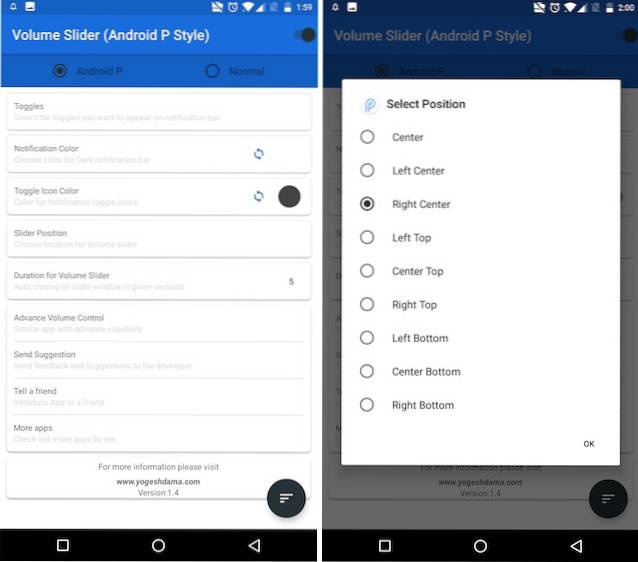
Una vez que hagas eso, iniciar la aplicación y otorgarle todos los permisos necesarios que solicita. Además, recuerde que la aplicación no podrá mostrar el menú de volumen cuando presione el botón de volumen. En su lugar, creará una barra persistente en el panel de notificaciones, desde donde puede tocar diferentes íconos como timbre, alarma y medios para acceder al menú Volumen para esas opciones..
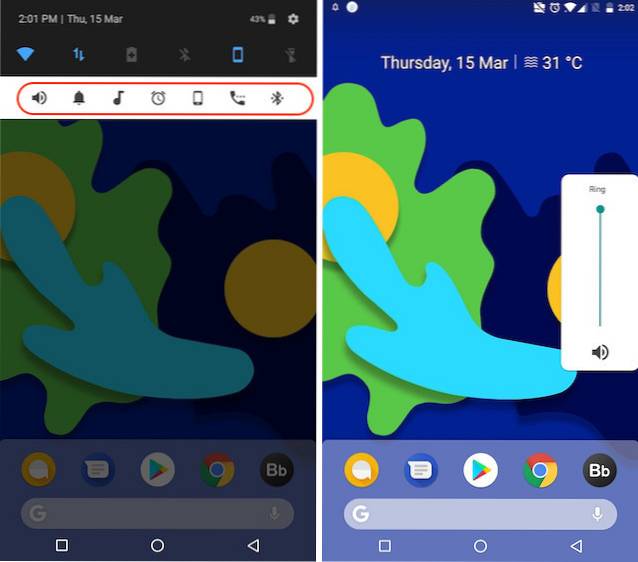
5. Obtener fondos de pantalla de Android P
Al igual que cada nueva actualización de la versión de Android, Android P también trae un montón de nuevos fondos de pantalla. Si los quiere todos en su dispositivo, puede continuar y descargarlos desde aquí.
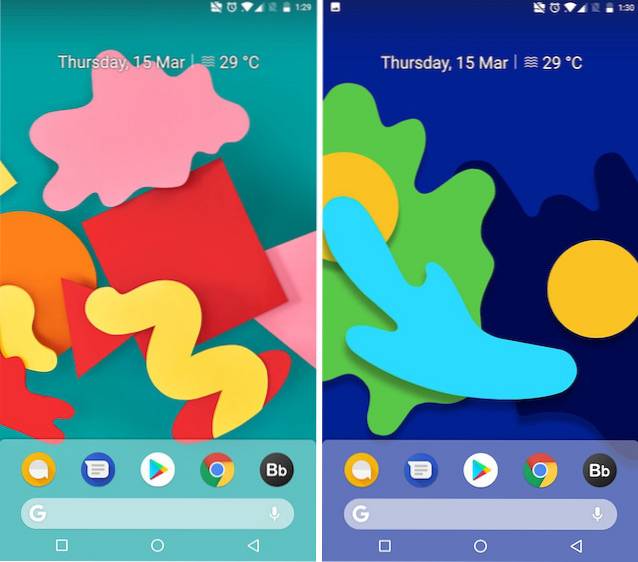
6. Obtener tonos de llamada de Android P
Android P también trae un montón de nuevos tonos de llamada. Si realmente desea que su teléfono emule Android P, no debe detenerse en los elementos visuales, sino también cambiar los elementos de audio de su teléfono. Entonces, descargar todos los nuevos tonos de llamada, alarmas, sonidos de notificación y otros sonidos que vienen con Android P aquí mismo.
7. Android P siempre en pantalla
Android P también trae una pequeña actualización a la función Always on. Ahora, junto con la hora y la notificación, el modo Siempre encendido en Android P también mostrará el porcentaje de batería, que es una característica muy útil si me preguntas. Para obtener esta función en su dispositivo primero, descargue e instale la aplicación Always On AMOLED - BETA (gratuita) de Play Store. Ahora, inicie la aplicación y otorgue todos los permisos necesarios..
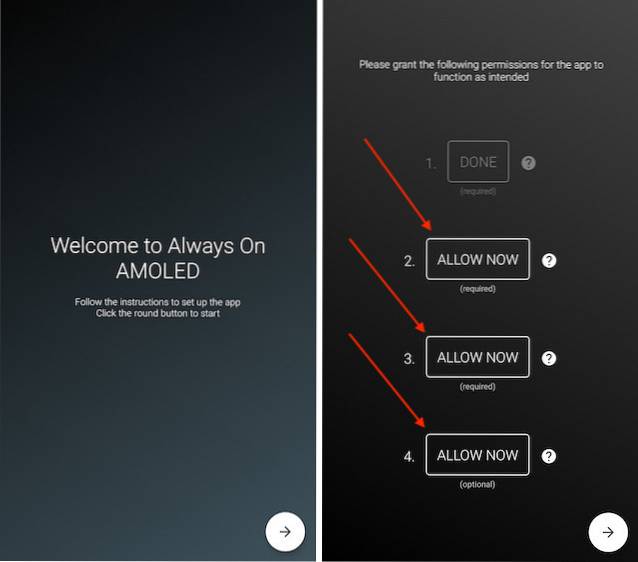
Ahora estás en la página de inicio de la aplicación. Aquí, puede personalizar las cosas que desea mostrar. Para habilitar el porcentaje de batería, primero toque en la opción Personalizar esfera del reloj y luego toque en Indicador de batería.
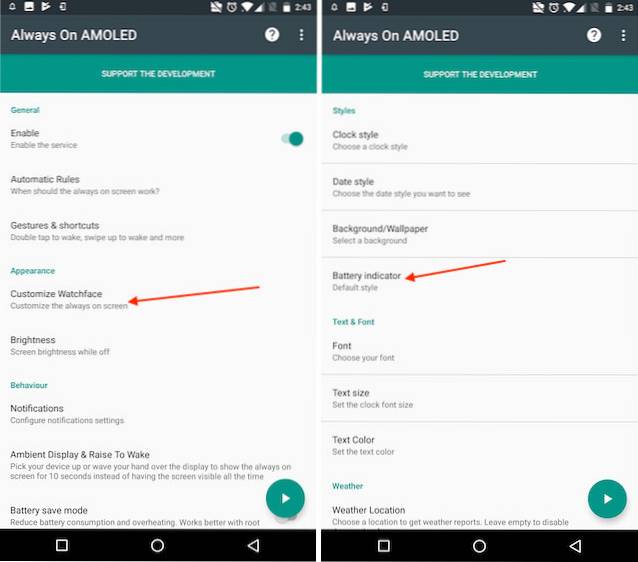
Aquí, elija la opción Estilo plano o Estilo predeterminado. Ahora, su teléfono inteligente mostrará su porcentaje de batería tal como lo hace en Android P. La única diferencia es que en Android P, el porcentaje de batería se muestra en la parte inferior de la pantalla, mientras que con esto, se mostrará en el medio de la pantalla.
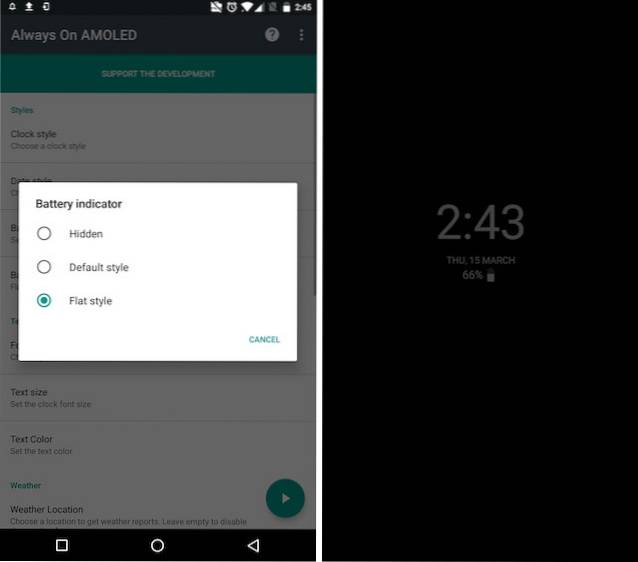
8. Obtenga el emulador de Android P Notch
Google entiende que los OEM de Android están adoptando la muesca, por lo tanto, con la actualización de Android P, Google está trayendo un emulador de muesca incorporado para ayudar a los desarrolladores a adaptar sus aplicaciones de acuerdo con la muesca. sin emabargo, no tiene que esperar a que Android P obtenga el emulador de muesca en su teléfono. Puedes descargar el Aplicación XOutOf10 (gratis) desde Play Store y hazlo ahora mismo.
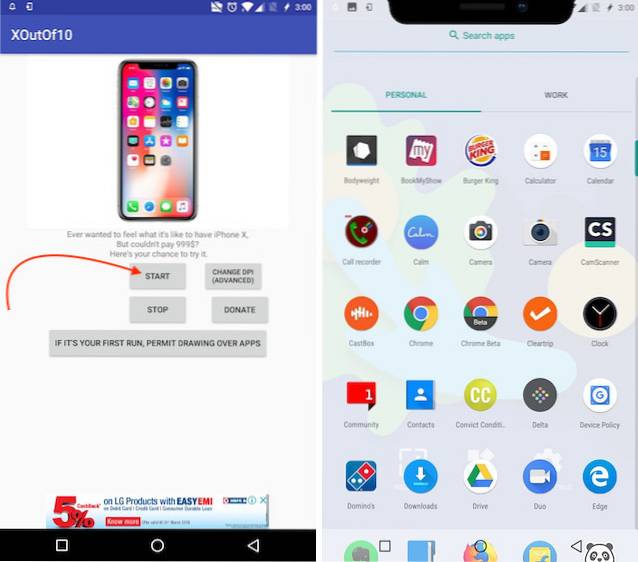
Una vez que descargue e instale la aplicación, todo lo que necesita hacer es ejecútelo y toque el botón Inicio. Una vez que haga eso, su teléfono comenzará a emular la muesca del iPhone X en su dispositivo Android.
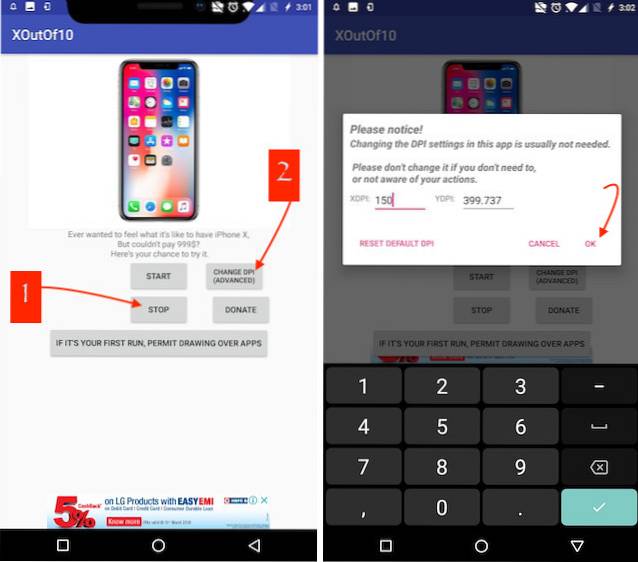
Si lo desea, también puede cambiar el tamaño de la muesca. Para hacer eso, primero toque el botón Detener para quitar la muesca y luego toque el botón Cambiar DPI para editarlo. Después de editar el DIP, toque el botón de inicio para emular la muesca.
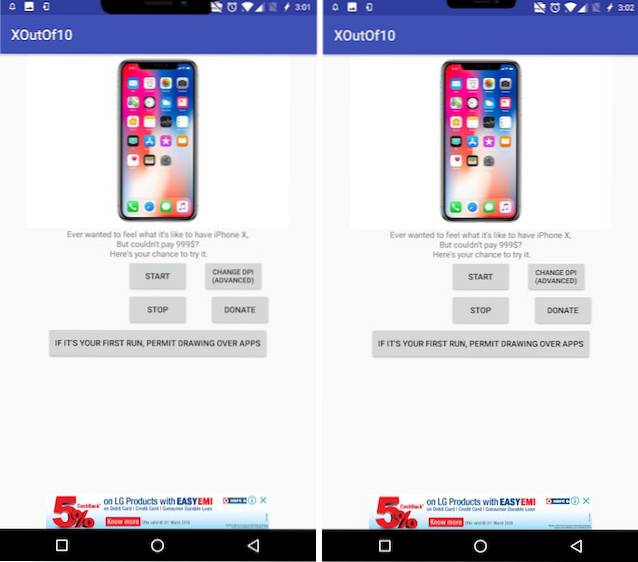
VEA TAMBIÉN: Cómo instalar la versión beta oficial en inglés de PUBG Mobile en dispositivos Android
Disfrute de las funciones de Android P en su dispositivo Android
Siga estos pasos para disfrutar de las funciones de Android P ahora mismo en su dispositivo. Una vez que haya instalado todas las funciones, háganos saber cuál es su favorita entre todas. Además, actualizaremos el artículo para agregar más funciones de Android P tan pronto como descubramos formas de habilitarlas en dispositivos Android más antiguos, así que siga revisando el artículo para no perderse esas funciones.
 Gadgetshowto
Gadgetshowto



